Explore Scientific 7-in-1 Sensor for 7-in-1 Wi-Fi Weather Station User Manual
Page 84
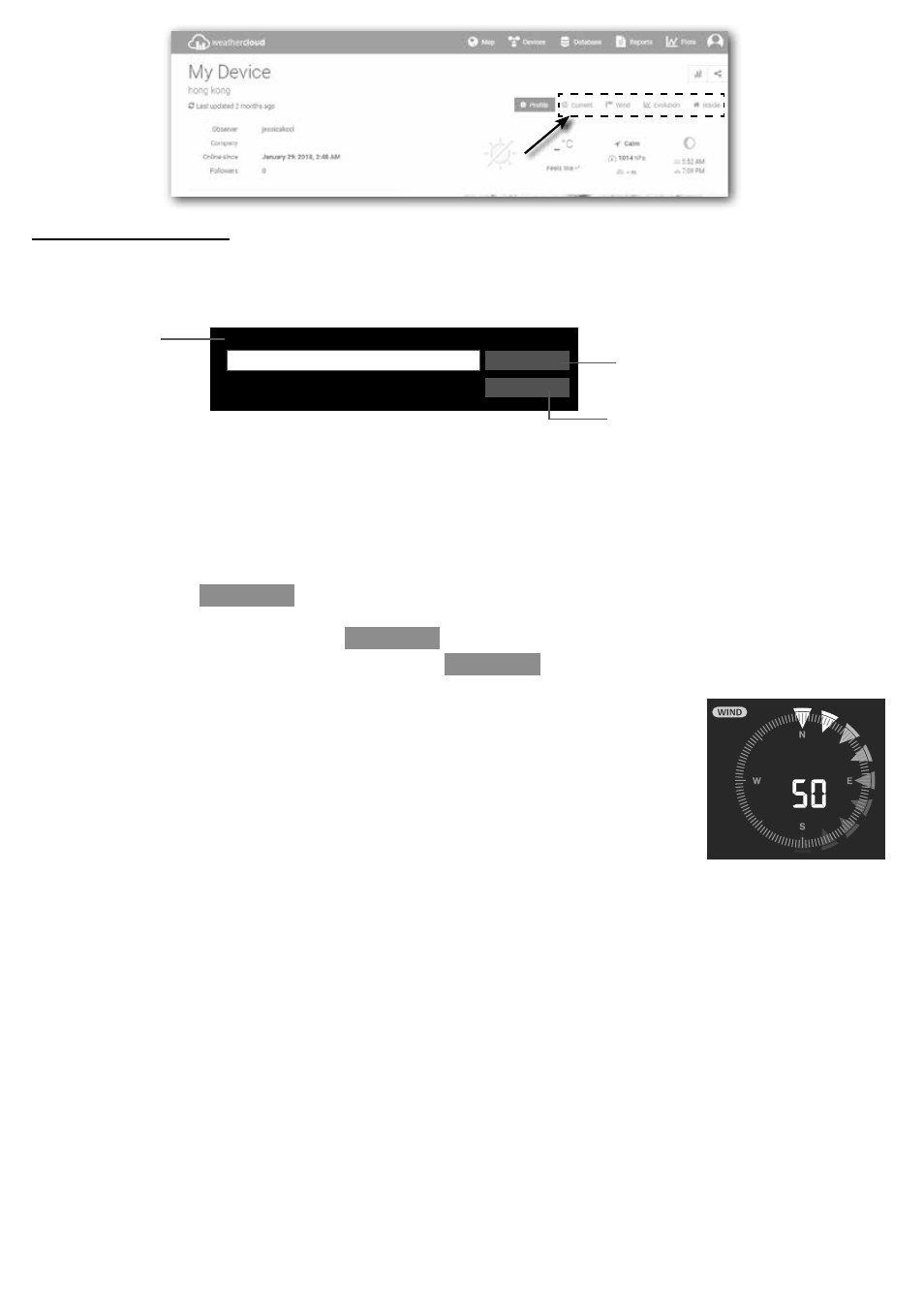
84
FIRMWARE-UPDATE
Die Basisstation unterstützt die Aktualisierung der OTA-Firmware. Die Firmware kann jederzeit
(bei Bedarf) über einen Webbrowser auf einem PC mit WI-FI-Konnektivität per Funk aktualisiert
werden. Die Update-Funktion ist jedoch nicht für Mobil-/Smartgeräte verfügbar.
Upload
Browse
Firmware version: 1.00
Aktuelle
Firmware-Version
Unten auf der Webschnittstelle der
ADVANCED Seite
Drücken Sie diese Taste, um das
Hochladen der Firmware auf die
Basisstation zu starten
Bitte wählen Sie die Firmware-Datei
für das Update aus
SCHRITTE ZUM FIRMWARE-UPDATE
1. Laden Sie die neueste Firmware-Version auf Ihren PC herunter.
2. Stellen Sie die Konsole in den AP-Modus (Access Point) und verbinden Sie den PC mit der
Basisstation (siehe Abschnitt "W-LAN-VERBINDUNG EINRICHTEN" auf der vorherigen
Seite).
3. Klicken Sie auf
Browse
im Abschnitt Firmware-Update und suchen Sie nach dem
Speicherort der Datei, die Sie in Schritt 1 heruntergeladen haben. Um die W-LAN Firmware
zu aktualisieren, klicken Sie auf
Browse
im Bereich W-LAN Firmware.
4. Klicken Sie auf das entsprechende Symbol
Upload
, um die Übertragung der Firmware-
Datei auf die Basisstation zu starten.
5.
In der Zwischenzeit führt die Basisstation das Update
automatisch aus und zeigt den Fortschritt des Updates auf dem
Display an (d.h. 100 ist abgeschlossen).
Die Aktualisierungszeit beträgt ca. 5 ~ 8 Minuten
6. Die Basisstation wird neu gestartet, sobald das Update
abgeschlossen ist.
7. Die Basisstation bleibt im
AP-Modus
, damit Sie die Firmware-Version und alle aktuellen
Einstellungen überprüfen können.
WICHTIGER HINWEIS:
-Die Stromversorgung des Geräts während des Firmware-Updates unbedingt aufrechterhalten!
-Stellen Sie sicher, dass die W-LAN Verbindung Ihres PCs funktioniert und stabil ist.
-Während des Updates den PC und die Basisstation nicht bedienen.
-Während des Firmware-Updates stoppt die Basisstation das Hochladen von Daten auf den
Cloud-Server. Die Basisstation wird sich wieder mit Ihrem W-LAN Router verbinden und
die Daten nach dem erfolgreichen Update erneut hochladen. Wenn die Basisstation keine
Verbindung zu Ihrem Router herstellen kann, rufen Sie bitte die SETUP-Seite auf, um sie
erneut einzurichten.
-Nach den Firmware-Updates muss der Benutzer möglicherweise die Weather Underground
ID und das Passwort erneut eingeben.
-Der Prozess der Firmware-Aktualisierung birgt ein potenzielles Risiko, das keinen 100%igen
Erfolg garantieren kann. Wenn das Update fehlschlägt, wiederholen Sie bitte den obigen
Schritt, um das Update erneut durchzuführen.
